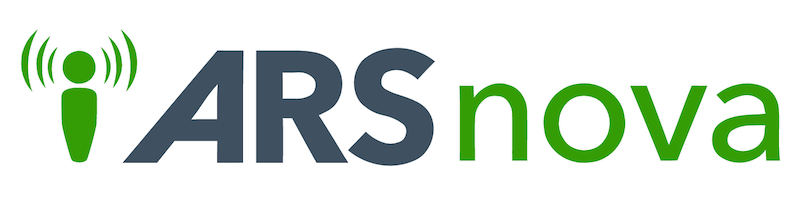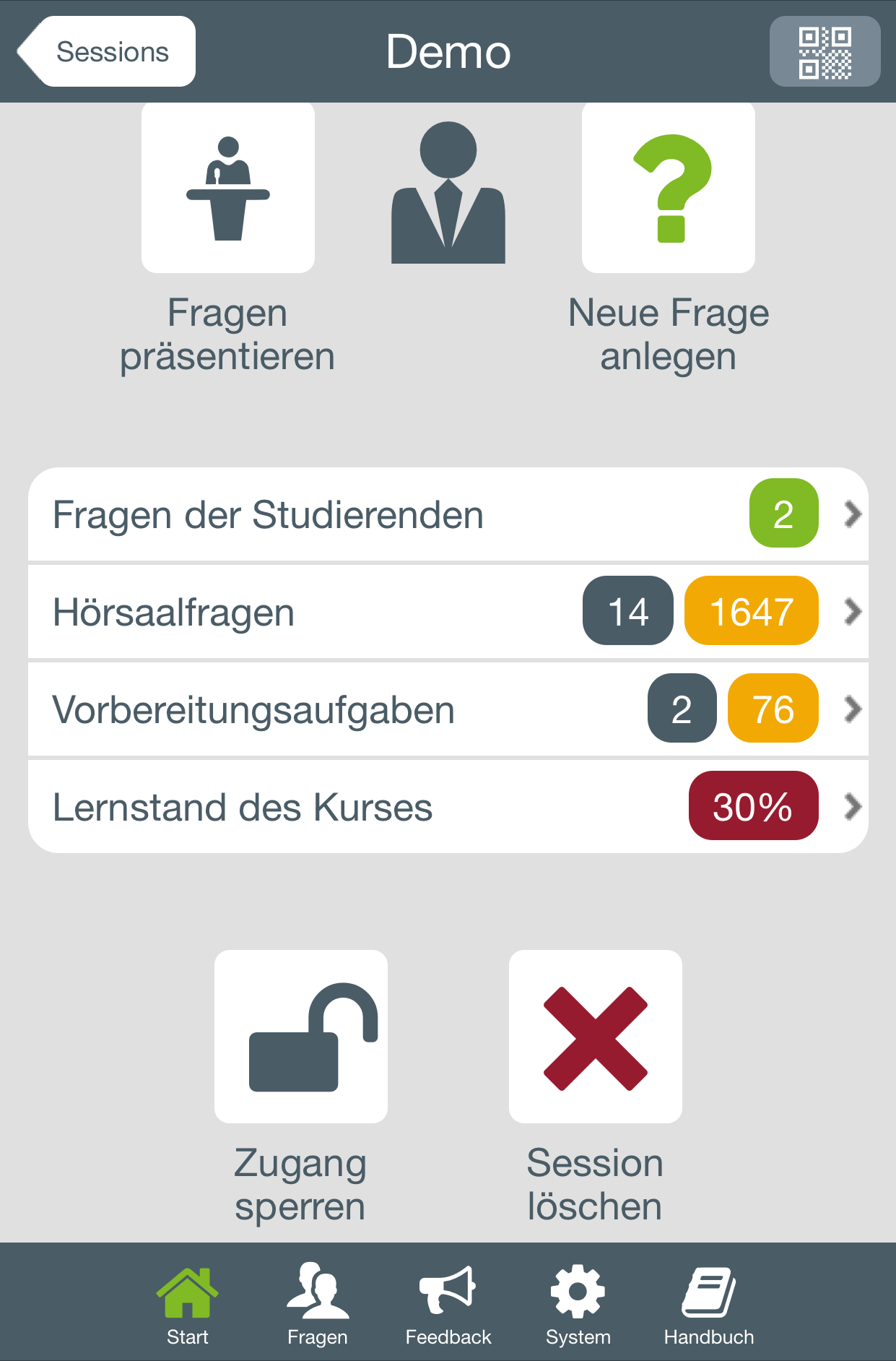
1
Auf der Startseite können Sie mit dem Schloss-Button den Zugang zur Session sperren.
☞ Angemeldete User bleiben in der Session. Die Sperrung verhindert das Mehrfachabstimmen über andere Browser.
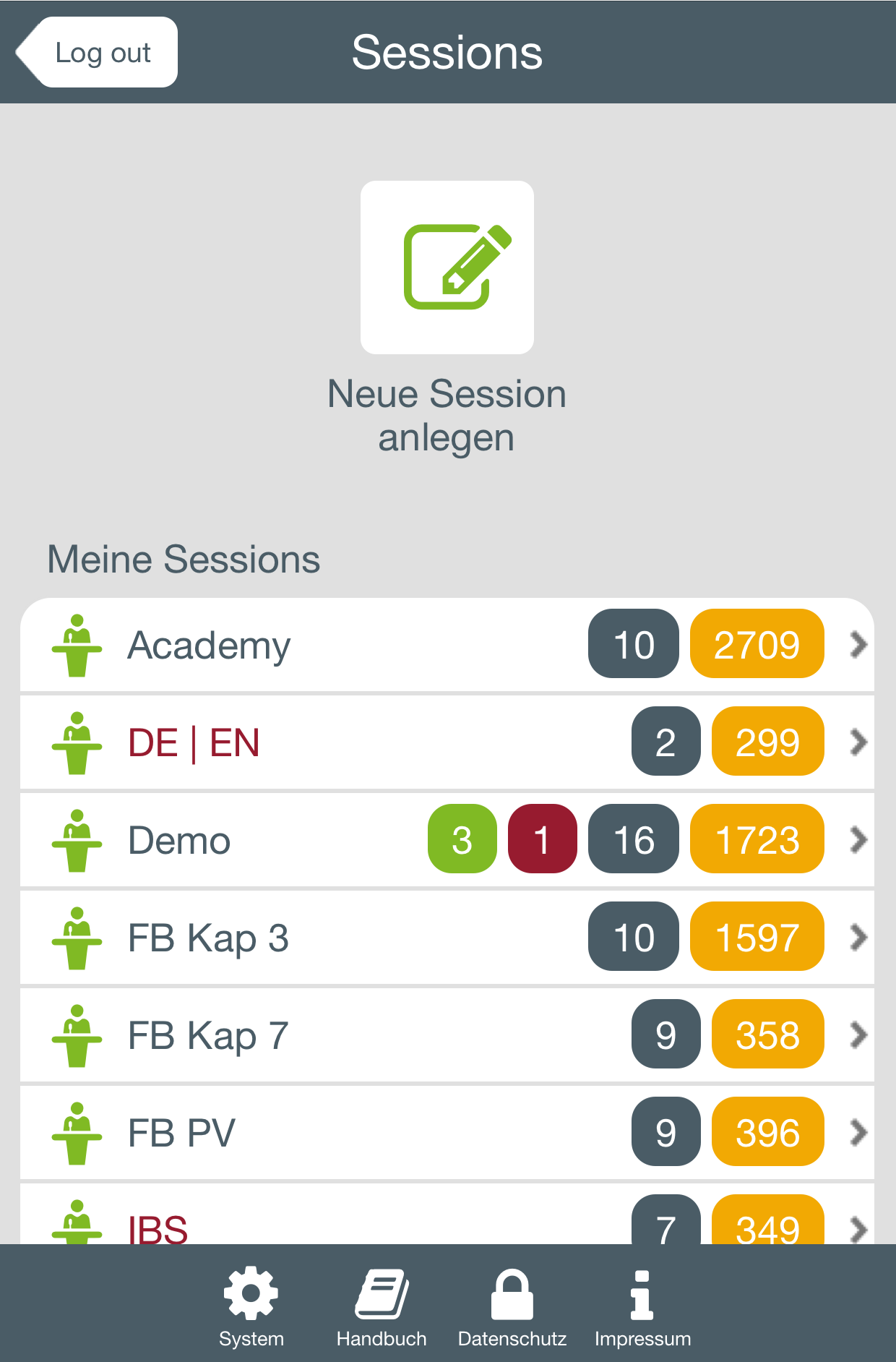
2
Auf der Sessions-Seite weisen die Zahlen-Badges auf die Menge der Fragen- und Antworten hin.
☞ Rote Namen sind gesperrte Sessions, ein roter Badge signalisiert ungelesene Zuhörerfragen.
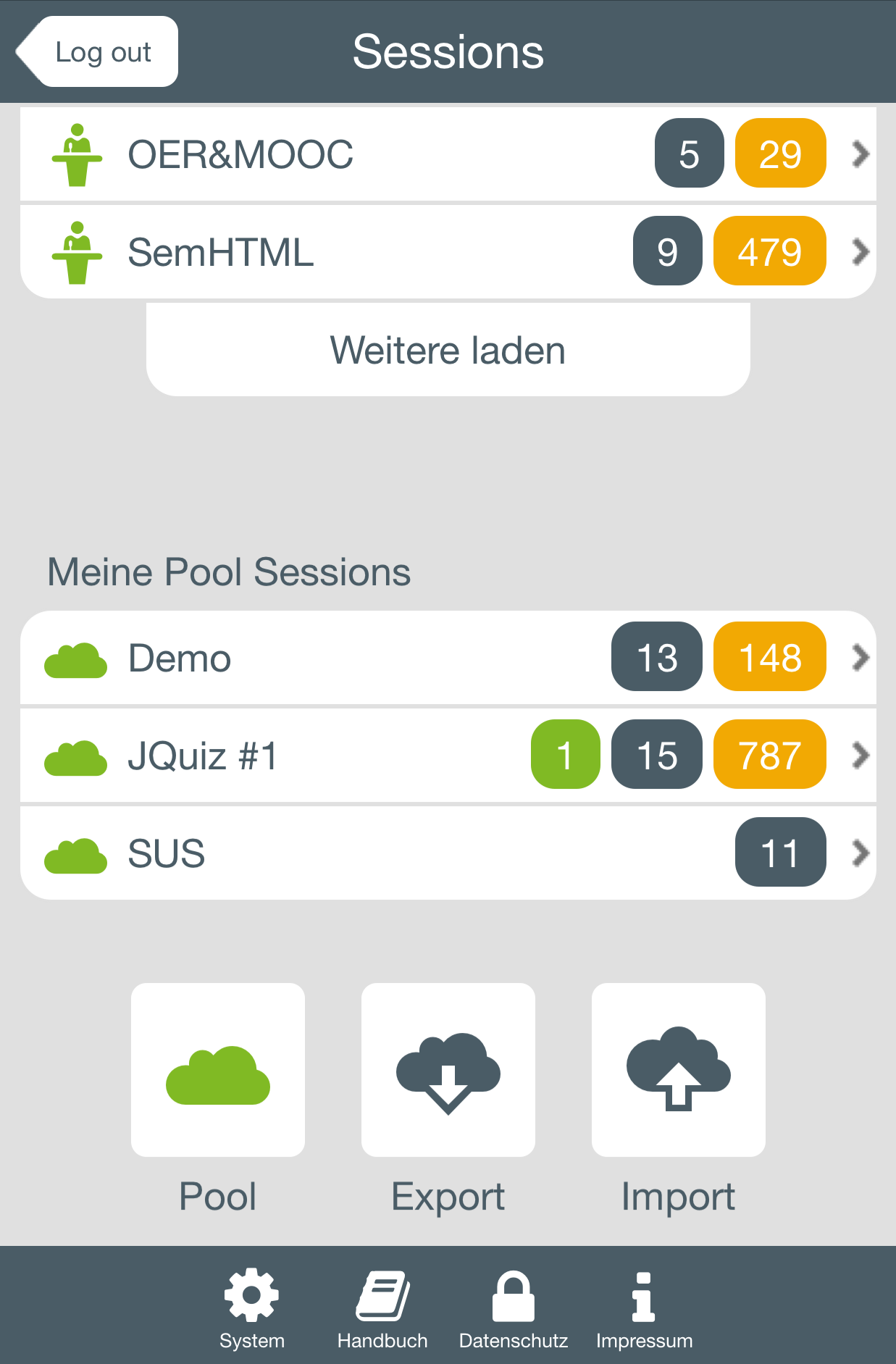
3
Über die unteren Buttons können Sessions exportiert und importiert werden.
☞ In der Dozentenrolle ist ein Export in den öffentlichen Session-Pool (grüne Wolke) möglich.
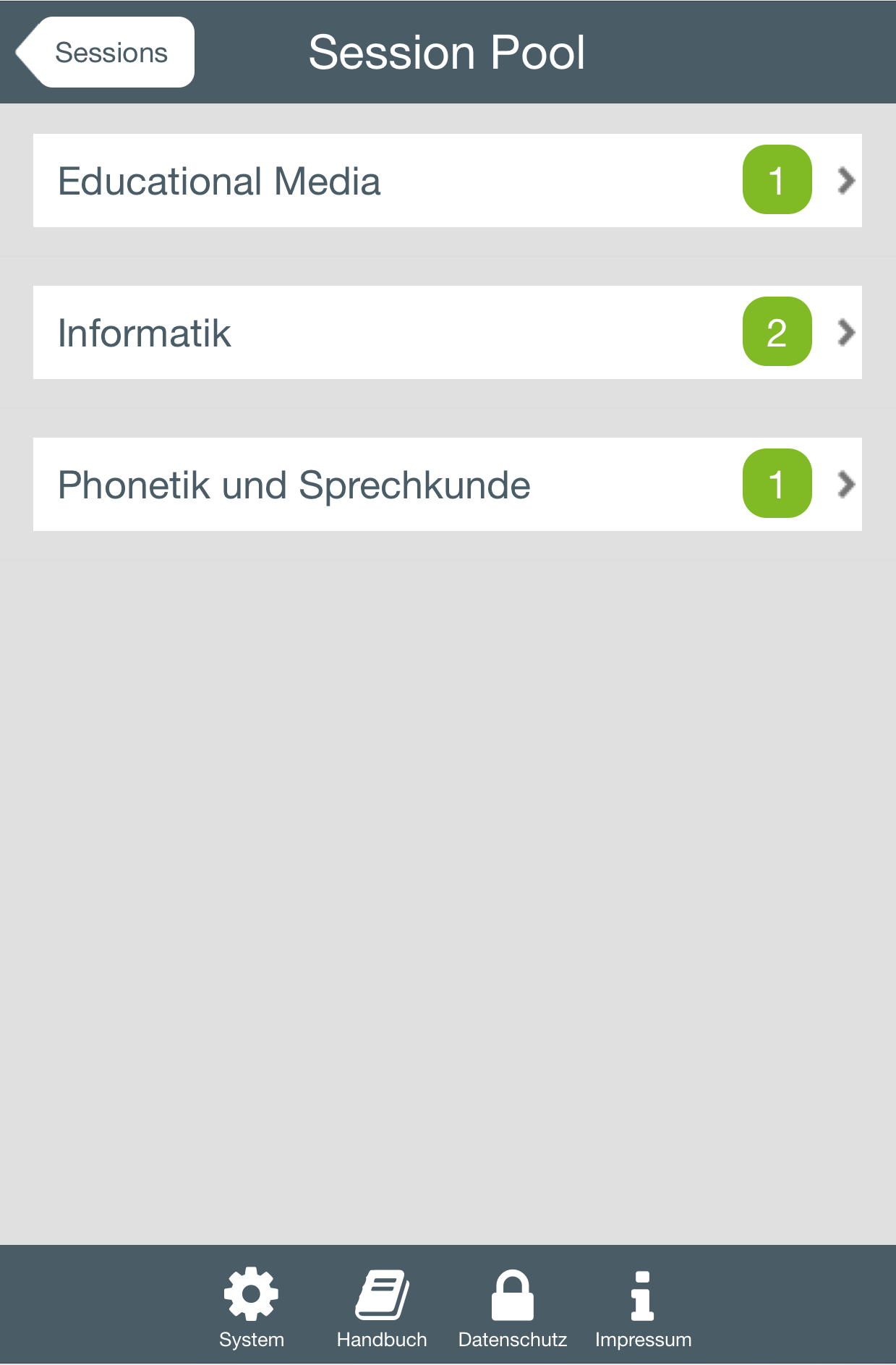
4
Sie können Ihre eigenen Sessions im Pool veröffentlichen oder fremde Sessions dort kopieren.
☞ In der Rolle Student/in können Pool-Sessions beliebig ausgewählt und besucht werden.
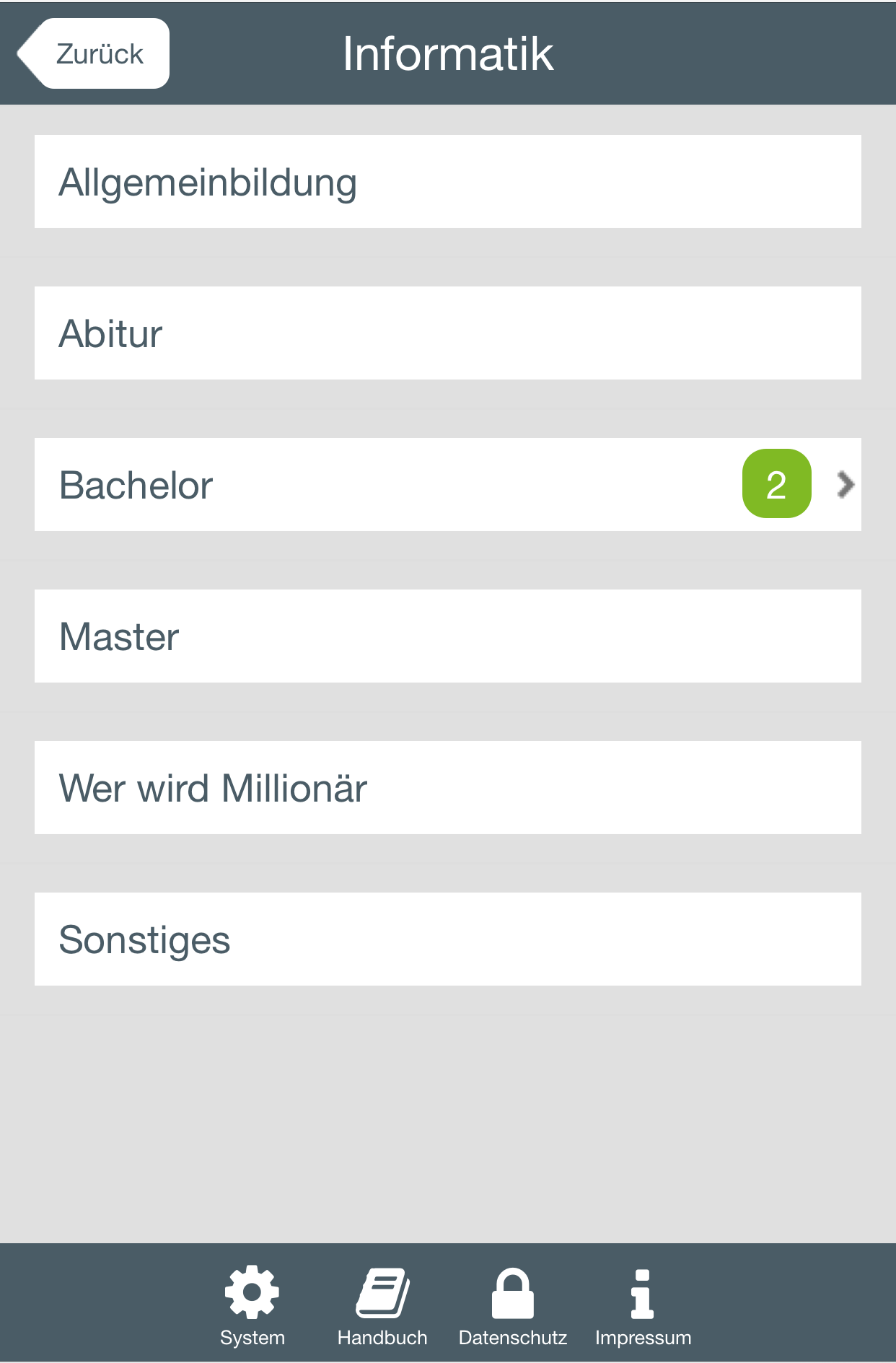
5
Pool-Sessions werden in vorgegebene Kategorien nach Thema und Zielgruppe einsortiert.
☞ Wie viele Sessions in den Kategorien vorhanden sind, zeigen die grünen Zahlen-Badges an.
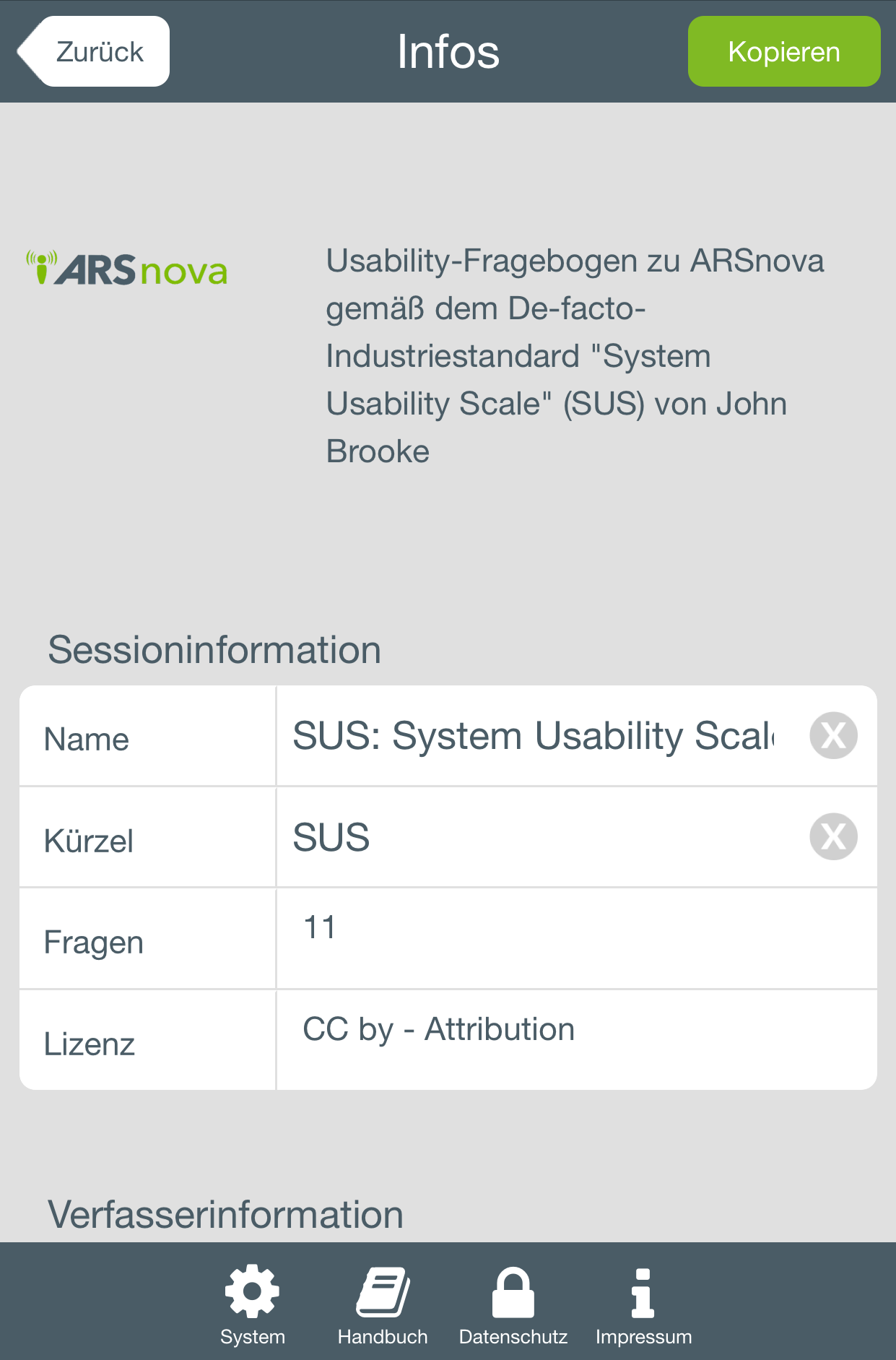
6
Sie kopieren die ausgewählte Pool-Session mit dem grünen Schalter oben rechts. Die kopierte Pool-Session wird unter einer neuen Session-ID in Ihre Session-Liste eingetragen.
☞ User in der Rolle Student/in besuchen immer das Original der Pool-Session.
Falls die Screenshots mit den Erläuterungen nicht weiterhelfen, können Sie das Problem unten im Kommentarfeld beschreiben. Wir geben Ihnen zeitnah eine Antwort.